极光pdf开启word模式的教程
时间:2024-02-23 11:28:44作者:极光下载站人气:0
极光pdf是一款功能强大的pdf编辑软件,它拥有着pdf编辑、格式转换、注释、压缩合并、pdf翻译等多种功能,可以很好的满足用户不同的需求,因此极光pdf软件吸引了不少的用户前来下载使用,当用户在使用极光pdf软件时,编辑pdf文件内容的过程中,会发现当前的编辑模式是段落模式,用户需要一段一段的去编辑文本,用户想要将其改为word模式,就可以在菜单栏中点击文本编辑和段落模式选项,接着在下拉选项卡中,选择word模式选项即可解决问题,详细的操作过程是怎样的呢,接下来就让小编来向大家分享一下极光pdf开启word模式的方法教程吧,希望用户在看了小编的教程后,能够从中获取到有用的经验。
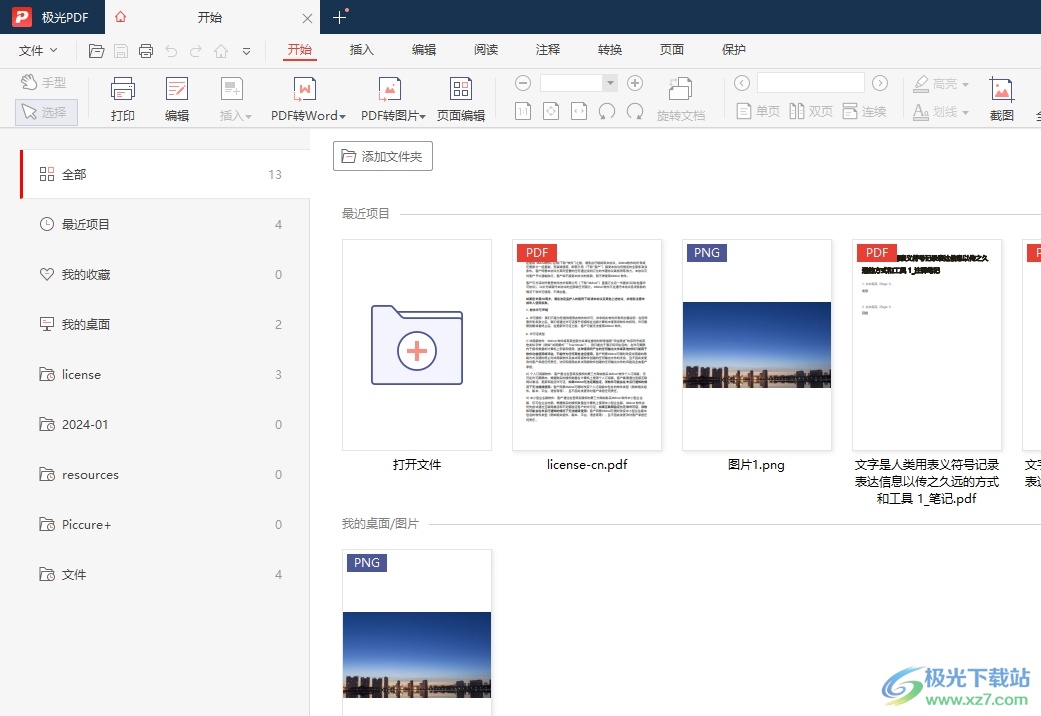
方法步骤
1.用户打开极光pdf软件,并来到主页上,在最近项目板块中打开pdf文件

2.接着进入到pdf文件的编辑页面上,用户可以看到当前的文本编辑模式为段落模式
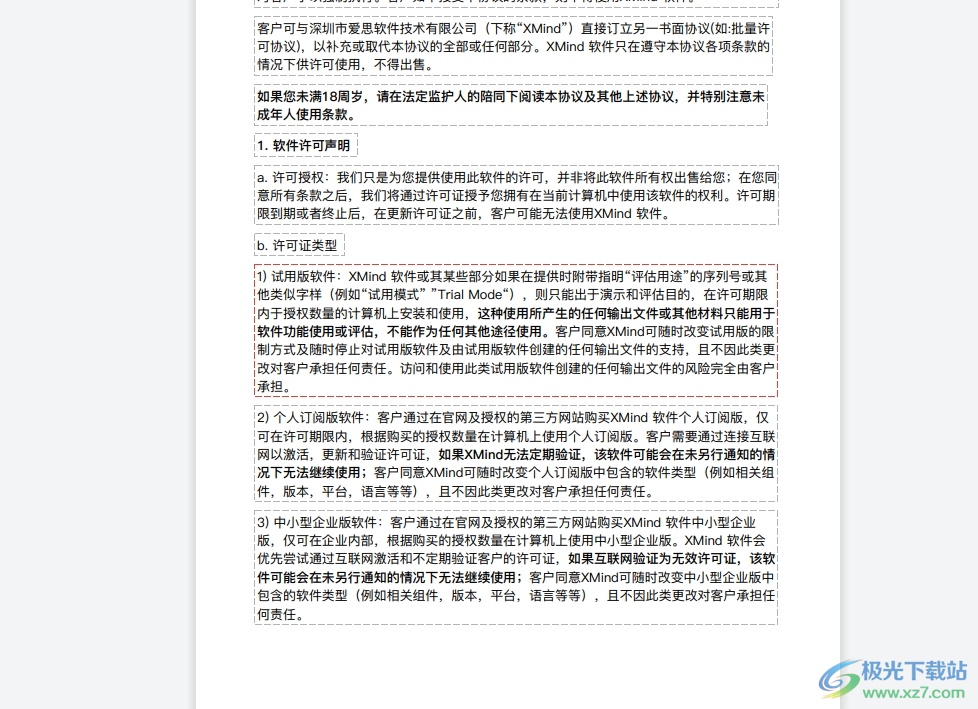
3.想要将其修改为word模式,就可以在菜单栏中点击文本编辑选项,将会弹出下拉选项卡,用户选择其中的段落模式选项
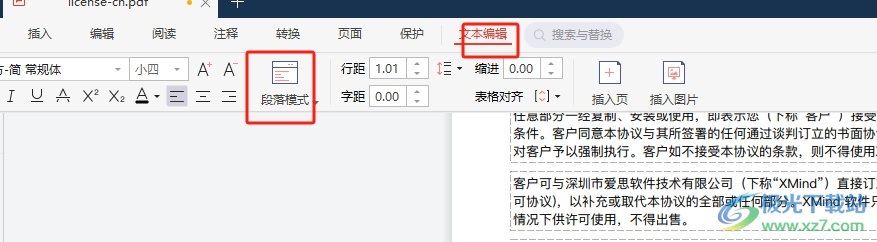
4.在弹出来的下拉选项卡中,用户选择word模式选项即可解决问题
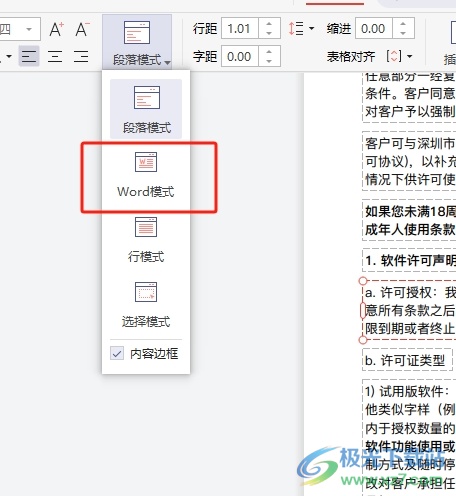
5.完成上述操作后,用户就可以看到当前页面上的编辑模式成功变为word模式了
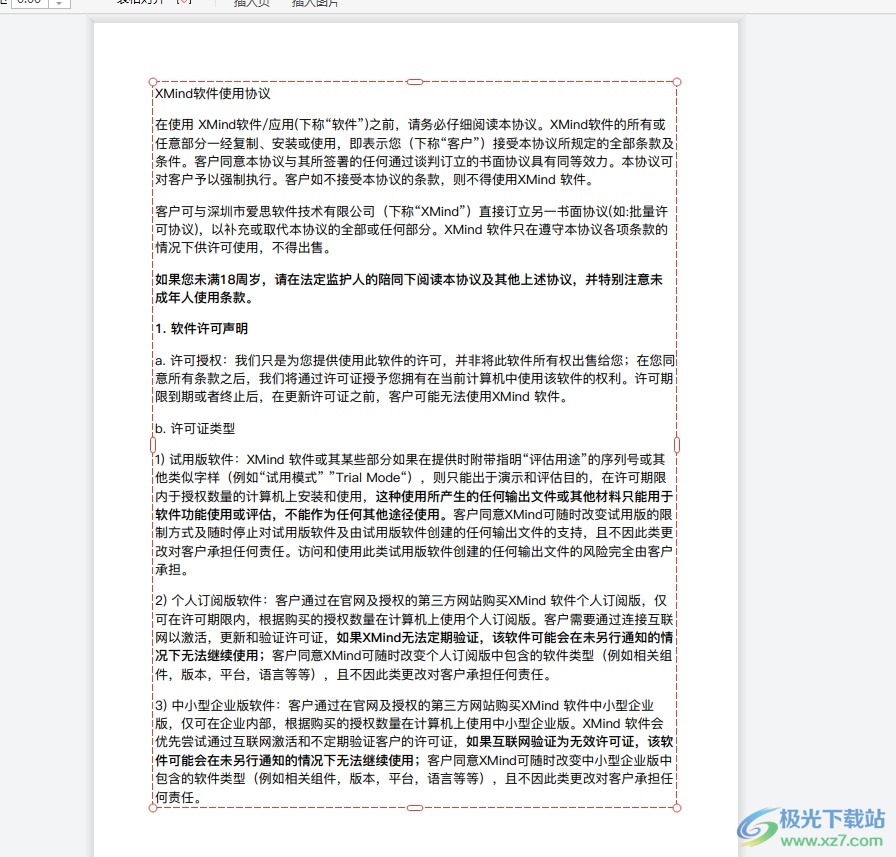
以上就是小编对用户提出问题整理出来的方法步骤,用户从中知道了大致的操作过程为点击文本编辑-段落模式-word模式这几步,方法简单易懂,因此感兴趣的用户可以跟着小编的教程操作试试看,一定可以成功开启word模式的。


网友评论